在powershell中连接sql server数据库主要有三种常用方法:1. 使用sql server模块中的invoke-sqlcmd cmdlet,适合快速执行简单t-sql语句,语法简洁但灵活性较低;2. 利用.net framework的system.data.sqlclient类(如sqlconnection、sqlcommand),可精确控制连接、事务和错误处理,适用于复杂和高性能需求的场景;3. 通过sql server管理对象(smo),提供对数据库实例和对象的全面编程访问,适合数据库管理与维护任务。选择方法应根据具体需求权衡灵活性、依赖性和操作复杂度。
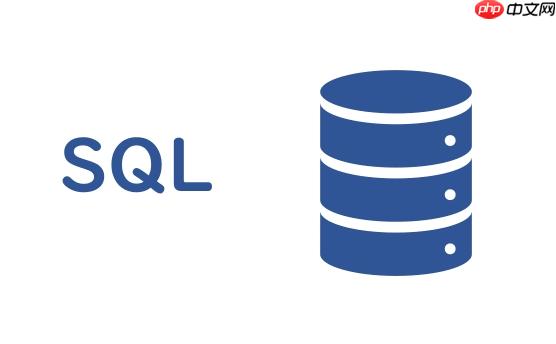
在Windows运维的世界里,SQL语言与PowerShell的结合,简直就像是为自动化量身定制的一对黄金搭档。简单来说,PowerShell提供了一个强大的脚本环境,能够直接与SQL Server数据库进行交互,执行查询、管理实例、导入导出数据,甚至自动化复杂的维护任务。它把数据库操作从繁琐的手动执行中解放出来,融入到整个系统运维的自动化流程里,极大地提升了效率和可靠性。
解决方案要让PowerShell和SQL语言携手工作,核心在于建立连接并执行SQL命令。最直接的方式,是利用SQL Server管理对象(SMO)或者更底层的.NET Framework类库中的
System.Data.SqlClient。当然,如果你安装了SQL Server Management Studio (SSMS) 或SQL Server Data Tools (SSDT),通常会自带SQLPS模块,其中的
Invoke-Sqlcmdcmdlet用起来非常方便,尤其适合快速执行T-SQL语句。
我个人更倾向于
System.Data.SqlClient,虽然它写起来代码量稍多一点,但胜在灵活和强大。你可以精确控制连接字符串、事务,以及更细致的错误处理。而
Invoke-Sqlcmd则更像是日常快速查询的瑞士军刀,对于简单的批处理操作,它简直是神器。
无论选择哪种,关键都在于构建正确的连接信息,然后将SQL语句作为字符串传递给执行方法。错误处理是不可或缺的一环,尤其是在自动化脚本中,你总不希望一个数据库操作失败了却无人知晓。
# 示例:使用System.Data.SqlClient连接并查询
try {
$ServerName = "YourSQLServer"
$DatabaseName = "YourDatabase"
$Query = "SELECT TOP 5 Name FROM sys.databases ORDER BY Name;"
$ConnectionString = "Server=$ServerName;Database=$DatabaseName;Integrated Security=True;"
$Connection = New-Object System.Data.SqlClient.SqlConnection($ConnectionString)
$Connection.Open()
$Command = New-Object System.Data.SqlClient.SqlCommand($Query, $Connection)
$DataReader = $Command.ExecuteReader()
$Results = @()
while ($DataReader.Read()) {
$Row = [PSCustomObject]@{
DatabaseName = $DataReader.GetString(0)
}
$Results += $Row
}
$DataReader.Close()
$Connection.Close()
$Results | Format-Table
} catch {
Write-Error "连接或查询SQL数据库时发生错误: $($_.Exception.Message)"
}
# 示例:使用Invoke-Sqlcmd连接并查询
# 确保已安装SQL Server PowerShell模块
# Import-Module SqlServer # 如果没有自动导入,可能需要手动导入
try {
$ServerInstance = "YourSQLServer"
$Database = "YourDatabase"
$Query = "SELECT TOP 5 Name FROM sys.databases ORDER BY Name;"
Invoke-Sqlcmd -ServerInstance $ServerInstance -Database $Database -Query $Query | Format-Table
} catch {
Write-Error "Invoke-Sqlcmd 执行失败: $($_.Exception.Message)"
} 在PowerShell中连接SQL Server数据库有哪些常用方法?
在PowerShell中与SQL Server“对话”,主要有几种途径,每种都有其适用场景和特点。了解它们,就像是掌握了不同的工具,可以根据任务的复杂度和环境来选择。
首先,最受DBA青睐的,往往是SQL Server PowerShell模块提供的
Invoke-Sqlcmdcmdlet。这个命令的优点是极其简洁,参数直观,尤其适合执行单条或简单的T-SQL语句。它内置了与SQL Server的连接逻辑,你只需要提供服务器实例名、数据库名和查询语句即可。对于那些日常的数据库健康检查、简单的配置修改或是快速的数据查询,
Invoke-Sqlcmd无疑是效率的代名词。但它也有局限性,比如对事务的精细控制较弱,处理复杂的结果集可能不如直接使用.NET类库灵活,而且它依赖于SQL Server管理工具的安装。
其次,也是我个人更偏爱、认为更强大的方式,是直接利用.NET Framework中的
System.Data.SqlClient命名空间。这包括
SqlConnection、
SqlCommand、
SqlDataReader等类。这种方法虽然需要编写更多的代码来建立连接、执行命令和读取结果,但它提供了无与伦比的灵活性和控制力。你可以精确地管理连接池、事务,处理多结果集,甚至实现异步操作。对于那些需要高度定制化、追求极致性能或集成到复杂业务逻辑中的脚本,
System.Data.SqlClient是首选。它不依赖于SQL Server模块的安装,只要.NET Framework存在,就能工作,这让脚本的部署和运行环境变得更简单。
最后,还有SQL Server管理对象(SMO)。SMO是一组.NET程序集,提供了对SQL Server实例、数据库、表、存储过程等几乎所有SQL Server对象的编程访问能力。通过SMO,你可以不仅仅是执行SQL查询,而是可以直接管理数据库对象,比如创建数据库、备份、还原、修改权限等等。对于需要进行数据库管理和维护任务的自动化脚本,SMO提供了非常高级和抽象的接口,让代码更具可读性和维护性。不过,SMO的学习曲线相对陡峭,且性能上可能不如直接的
SqlClient执行查询快,它更侧重于管理而非纯粹的数据操作。
选择哪种方法,往往取决于你的具体需求:是快速查询?是复杂的数据处理?还是全面的数据库管理?
如何利用PowerShell执行复杂的SQL操作并处理结果?当简单的SELECT语句无法满足需求时,PowerShell与SQL的结合就展现出真正的威力。执行复杂的SQL操作,并妥善处理其返回的结果,是自动化脚本的关键。
首先,对于复杂查询,特别是涉及多表联接、子查询、聚合函数或是存储过程的调用,我们通常会将整个SQL语句或存储过程的调用命令作为字符串传递给PowerShell。例如,执行一个带有多个输入参数的存储过程,或者一个包含事务逻辑的批处理SQL:
# 执行带参数的存储过程
$ServerName = "YourSQLServer"
$DatabaseName = "YourDatabase"
$ProcedureName = "usp_UpdateProductQuantity" # 假设有此存储过程
$ProductId = 101
$NewQuantity = 50
$ConnectionString = "Server=$ServerName;Database=$DatabaseName;Integrated Security=True;"
$Connection = New-Object System.Data.SqlClient.SqlConnection($ConnectionString)
$Connection.Open()
$Command = New-Object System.Data.SqlClient.SqlCommand($ProcedureName, $Connection)
$Command.CommandType = [System.Data.CommandType]::StoredProcedure
$Command.Parameters.AddWithValue("@ProductId", $ProductId) | Out-Null
$Command.Parameters.AddWithValue("@NewQuantity", $NewQuantity) | Out-Null
try {
$RowsAffected = $Command.ExecuteNonQuery()
Write-Host "存储过程执行成功,影响行数: $RowsAffected"
} catch {
Write-Error "执行存储过程时出错: $($_.Exception.Message)"
} finally {
$Connection.Close()
} 处理结果集时,不仅仅是简单地获取数据。有时候,一个存储过程可能会返回多个结果集,或者在执行过程中输出消息(如
SqlDataReader在处理多结果集时非常有用,你可以通过
NextResult()方法迭代获取。对于输出消息,可以订阅
SqlConnection对象的
InfoMessage事件。
更进一步,当涉及到数据导入导出时,PowerShell的强大管道功能和SQL的批量操作能力结合起来,效率惊人。例如,从CSV文件读取数据,然后批量插入到SQL Server表中:
# 批量插入数据到SQL Server
$ServerName = "YourSQLServer"
$DatabaseName = "YourDatabase"
$TableName = "YourDataTable"
$CsvFilePath = "C:\temp\data.csv" # 假设CSV文件包含与表结构匹配的数据
$ConnectionString = "Server=$ServerName;Database=$DatabaseName;Integrated Security=True;"
try {
$Connection = New-Object System.Data.SqlClient.SqlConnection($ConnectionString)
$Connection.Open()
$BulkCopy = New-Object System.Data.SqlClient.SqlBulkCopy($Connection)
$BulkCopy.DestinationTableName = $TableName
$BulkCopy.BatchSize = 1000 # 每次提交1000行
# 读取CSV文件并转换为DataTable
$DataTable = New-Object System.Data.DataTable
$CsvData = Import-Csv $CsvFilePath
# 假设CSV列名与数据库表列名一致
$CsvData[0].PSObject.Properties | ForEach-Object {
$DataTable.Columns.Add($_.Name, [string]) # 简单示例,实际应匹配数据类型
}
$CsvData | ForEach-Object {
$row = $DataTable.NewRow()
$_.PSObject.Properties | ForEach-Object {
$row.$($_.Name) = $_.Value
}
$DataTable.Rows.Add($row)
}
$BulkCopy.WriteToServer($DataTable)
Write-Host "数据从 $CsvFilePath 成功批量导入到 $TableName。"
} catch {
Write-Error "批量导入数据时出错: $($_.Exception.Message)"
} finally {
if ($Connection.State -eq 'Open') { $Connection.Close() }
} 处理错误是自动化脚本的生命线。在PowerShell层面,使用
try-catch-finally块捕获SQL执行中抛出的异常。在SQL层面,T-SQL的
TRY...CATCH块和
RAISERROR或
THROW语句可以帮助你更细致地控制错误流程,并将有意义的错误信息返回给PowerShell。这种双层错误处理机制,能确保脚本在遇到问题时,能优雅地失败并提供足够的信息进行诊断。 SQL脚本在Windows运维自动化中扮演了怎样的角色?
SQL脚本在Windows运维自动化中扮演的角色,远不止于简单的查询或数据操作。它们是连接操作系统管理与应用数据核心的桥梁,是实现智能运维、预防性维护和高效故障排除的关键工具。
想象一下,一个复杂的企业应用,其状态信息、用户行为日志、业务交易数据都存储在SQL Server中。传统上,运维人员可能需要手动登录SSMS,执行各种查询来获取这些信息。但有了PowerShell和SQL脚本的结合,这些都可以自动化。
首先是监控与告警。 运维脚本可以定时执行SQL查询,检查数据库的健康状况:比如磁盘空间是否充足、事务日志是否过大、长时间运行的查询或阻塞会话、数据库连接数是否异常等。一旦发现阈值超标或异常模式,PowerShell脚本就能立即触发告警,通过邮件、短信甚至集成到企业级的监控平台中。这比依赖第三方监控工具更灵活,因为你可以编写任何你需要的自定义检查逻辑。
其次是自动化报告。 很多时候,业务部门需要从数据库中提取各种数据报告,比如每日销售额、用户活跃度、系统错误统计等。通过SQL脚本编写复杂的报表查询,然后PowerShell负责执行这些查询,并将结果格式化(例如导出为CSV、Excel或HTML),定时发送给相关人员。这极大地减轻了人工生成报表的负担,确保了报告的及时性和准确性。
再者是数据库维护。 数据库备份、索引重建或重组、统计信息更新、历史数据清理等,这些都是数据库日常维护的重头戏。SQL Server本身提供了维护计划,但PowerShell提供了更细粒度的控制和更强大的集成能力。你可以编写PowerShell脚本,根据业务高峰低谷动态调整维护任务的执行时间,甚至在维护前后执行额外的系统级检查或操作(如检查磁盘I/O、CPU利用率),确保维护过程对业务影响最小。
还有数据同步与集成。 在多系统环境下,数据同步是常见需求。SQL脚本可以用于提取、转换和加载(ETL)数据,而PowerShell则可以调度这些脚本,处理文件传输,甚至在数据加载前后执行数据校验。例如,从一个业务系统数据库导出数据,经过处理后导入到数据仓库,PowerShell可以协调整个流程。
最后,不得不提的是故障排除与应急响应。当系统出现问题时,运维人员往往需要快速获取关键信息。预先编写好的SQL查询脚本,通过PowerShell一键执行,可以迅速诊断问题所在,比如查找特定时间段的错误日志、分析慢查询的执行计划、检查数据库死锁情况等。这大大缩短了故障恢复时间,提升了IT服务的连续性。
总而言之,SQL脚本在Windows运维自动化中,不再仅仅是数据库管理员的专属工具,它已经成为运维工程师手中的一把利器,让他们能够更深入地理解和控制系统行为,实现从被动响应到主动预防的转变。
以上就是SQL语言怎样通过PowerShell自动化 SQL语言在Windows运维脚本中的应用的详细内容,更多请关注知识资源分享宝库其它相关文章!



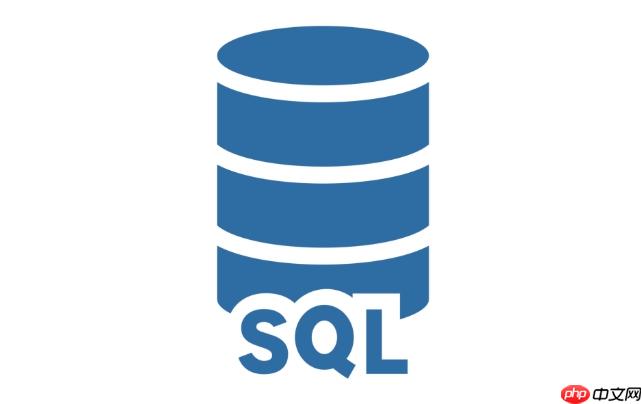
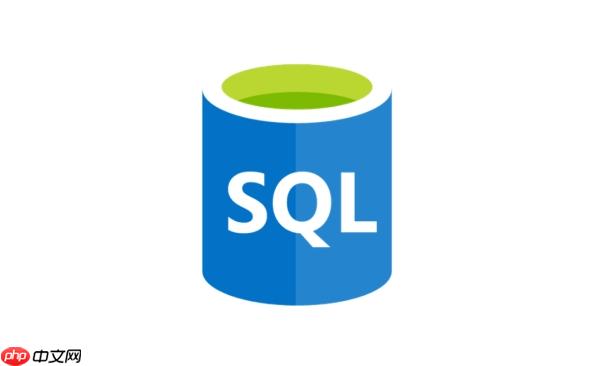

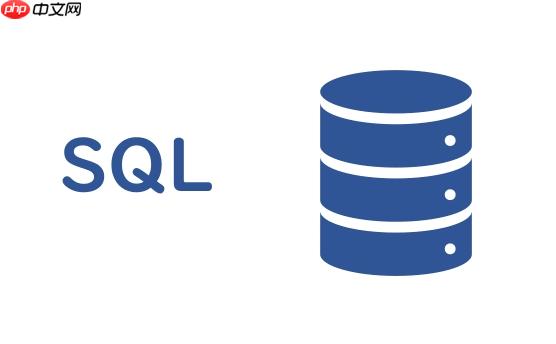
发表评论:
◎欢迎参与讨论,请在这里发表您的看法、交流您的观点。